"Dove vengono salvate le immagini della schermata di stampa su un laptop Toshiba?"
"Come si fa uno screenshot su un laptop Toshiba?"
"Ho un Toshiba Satellite con Windows 8.1. Ho sentito di persone che dicono che devi premere il pulsante" Print Screen ". Ma non riesco a trovare questo pulsante. Come faccio a screenshot Toshiba Satellite?"
In molti casi, gli screenshot sono parti utili ed essenziali nella vita quotidiana.
Tuttavia, molti utenti Toshiba lamentano di non avere idea di come fare uno screenshot su un laptop Toshiba.
Bene, se hai la stessa domanda, sei fortunato a trovare questo articolo.
Ecco 3 modi per te come fare uno screenshot nel laptop Toshiba Satellite su Windows. Puoi leggere e ottenere la tua migliore soluzione qui.

- Parte 1: Come Screenshot su Toshiba con Key Combo
- Parte 2. Il modo più semplice per eseguire lo screenshot di Toshiba su Windows 11/10/8/7
- Parte 3: Come Screenshot su Toshiba con strumenti online
- Parte 4: domande frequenti sull'acquisizione di uno screenshot su Toshiba
Parte 1. Come fare screenshot su Toshiba con Key Combo
Da questa sezione, è possibile imparare come eseguire lo screenshot sul laptop Toshiba con la combinazione di tasti predefinita, passo dopo passo. Basta leggere e controllare se si omette la chiave o il passaggio determinati.
Passo 1 Avvia Toshiba con una potenza sufficiente
Accendi il tuo laptop Toshiba. Assicurati che ci sia la potenza sufficiente che ti permette di effettuare lo screenshot su Toshiba. Quindi vai al contenuto dello schermo che vuoi fare uno screenshot. È possibile regolare lo schermo visibile per posizionare il contenuto al centro.

Passo 2 Fai uno screenshot su un Toshiba Satellite
Tieni premuto e premi contemporaneamente i tasti "Alt" e "PrtSc" sulla tastiera. (Se è presente un pulsante funzione, puoi premere "Fn" e "PrtSc" per fare uno screenshot su Toshiba)
Per chiarire, "PrtSc" è l'abbreviazione di "Print Screen". E puoi trovare "PrtSc" nell'angolo in alto a destra della tastiera su Toshiba.
Note:: non esiste una chiave di questo tipo denominata "Print Screen" su tutti i laptop o Mac. Ma puoi ancora trovare stampa schermo su Mac con metodi alternativi. Per essere più precisi, puoi trovare "PrtSc" al terzo posto da destra a sinistra sulla tastiera. Bene, a volte puoi invece ottenere il tasto "PrtScn".
In questo modo funziona anche quando cerchi una soluzione come fare screenshot su Lenovo, HP e computer di altre marche.

Passo 3 Incolla lo screenshot in Paint ed esporta
È necessario aprire un editor di foto per salvare lo screenshot dagli appunti. Bene, Paint è una scelta calda per salvare uno screenshot di Toshiba. Quindi cerca e apri "Paint" dal menu di avvio.
C'è una tela vuota in Paint. Premi "Ctrl" e "V" insieme per incollare una schermata Toshiba in Paint. Quindi scegli "Salva con nome" dal menu a discesa "File". Seleziona "Immagine JPEG" o altri formati di immagine per esportare l'immagine dello screenshot.

Parte 2. Il modo più semplice per eseguire lo screenshot di Toshiba su Windows 11/10/8/7
Cosa succede se il pulsante "Print Screen" del laptop Toshiba non funziona? Esiste un modo più semplice per acquisire schermate di Toshiba sul tuo PC Windows? La risposta è sì se lo desideri Apeaksoft Screen Recorder.
In questo modo è il modo più semplice per acquisire uno screenshot su Toshiba e modificare direttamente gli screenshot. E ci sono 7 sezioni di cattura dello schermo che puoi ottenere, che forniscono agli utenti registratori di video, audio, giochi, finestre, webcam, telefono e l'ultimo registratore della cronologia.

4,000,000+ Download
Cattura a schermo libero lo schermo intero o lo schermo selezionato su Toshiba.
Modifica schermate come disegnare una forma, didascalia, aerografo, sfocatura, ecc.
Lavora per Toshiba Satellite, Toshiba Chromebook, ecc.
Pin to screen direttamente per ulteriori screenshot.
Passo 1 Avvia Apeaksoft Screen Recorder
Scarica e installa gratuitamente Apeaksoft Screen Recorder sul tuo laptop Toshiba. Avvia il software di cattura dello schermo dopo l'installazione. Se vuoi solo fare uno screenshot, puoi posizionarti nella finestra desiderata del tuo laptop Toshiba e quindi premere "Ctrl" + "Maiusc" + "C" sulla tastiera come tasti di scelta rapida predefiniti per acquisire schermate.
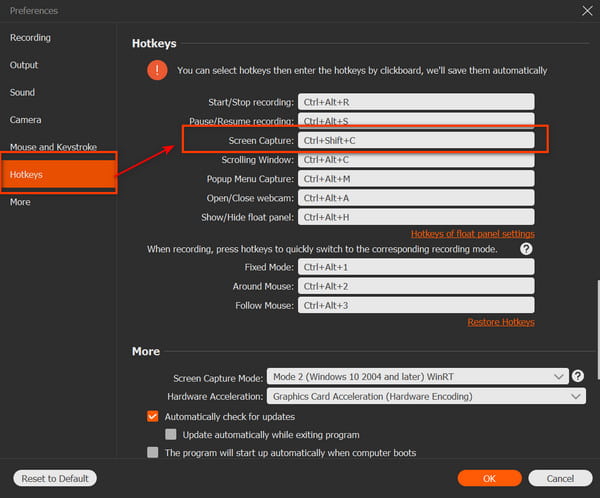
Passo 2 Fai uno screenshot su un laptop Toshiba
Ora puoi disegnare l'area dello schermo da catturare con il tuo mouse liberamente. Quando si rilascia il mouse, è possibile ottenere una casella degli strumenti di modifica. In questo modo puoi disegnare e annotare lo screenshot con linee, frecce, testi e altro.
Anche se applichi l'effetto foto sbagliato, puoi usare "annulla" o "ripeti" per correggere facilmente l'errore.
Successivamente, scegli l'opzione "Salva" per esportare lo screenshot sul laptop Toshiba Satellite.

Bene, puoi fare uno screenshot su un laptop Toshiba in due passaggi rapidamente con Screen Recorder. Il formato di output dello screenshot predefinito è PNG. È possibile modificare altri formati di immagine, se necessario. Inoltre, puoi anche visualizzare le molteplici funzioni di registrazione con diversi accessi nell'interfaccia principale. Se vuoi registrare le attività sullo schermo nei video, puoi anche imparare come registrare video su PC.
Parte 3. Come eseguire lo screenshot su Toshiba con gli strumenti online
In realtà, puoi anche usare il programma Screenshot per lo screenshot su Toshiba Windows 10 e altre versioni operative. Lo strumento di screenshot flessibile consente agli utenti di fare facilmente uno screenshot su Toshiba a schermo intero, finestra del programma e finestra personalizzata. Funziona anche su screenshot su HP, Lenovo, ecc.
Passo 1 Scarica Screenshot su Toshiba
Individua il sito screenshot.net per scaricare ScreenShot sul tuo laptop Toshiba. Dopo l'installazione, avvia ScreenShot e vai alla pagina che desideri acquisire.
Passo 2 Screenshot del computer portatile Toshiba Satellite
Usa il mouse per disegnare lo schermo liberamente. È possibile registrare qualsiasi parte del desktop. Quando si rilascia il mouse, è possibile ottenere alcune funzioni di modifica di base. Quindi puoi semplicemente aggiungere linee e cerchi nello screenshot.
Passo 3 Salva lo screenshot di Toshiba
Fare clic sull'opzione "Salva" per scaricare lo screenshot di Toshiba. Bene, puoi anche scegliere l'opzione "Condividi" per condividere lo screenshot su Facebook, Twitter e altre piattaforme di social media con un clic.

Forse interessa anche a te prendere screenshot in Windows Media Player.
Parte 4: Domande frequenti sull'acquisizione di uno screenshot su Toshiba
Dove vengono salvate le immagini della schermata di stampa su un laptop Toshiba?
È possibile controllare le immagini della schermata di stampa negli Appunti dopo averle incollate in un programma di grafica e quindi stamparle o salvarle.
Perché non riesco a far funzionare il mio screenshot sul mio laptop Toshiba?
Se il tasto con il logo di Windows e il tasto PrtSc non funzionano, o se non hai il tasto PrtSc sul tuo laptop Toshiba, puoi provare FN + tasto con il logo di Windows + Fine / PrtSc e dovrebbe essere in grado di fare uno screenshot .
Come si acquisisce uno screenshot di un video sul proprio laptop Toshiba?
È possibile utilizzare il pulsante Print Screen. Quindi, premi semplicemente Ctrl + V per incollarlo in un programma.
Conclusione
Questa pagina raccoglie 3 semplici modi per fare uno screenshot sul computer Toshiba. Puoi utilizzare la combinazione di tasti per eseguire lo screenshot e incollare gli screenshot su Paint uno per uno. Sicuramente, puoi utilizzare lo strumento di screenshot online per acquisire e scaricare le immagini. Il modo più semplice è usare Apeaksoft Screen Recorder per catturare foto direttamente su computer Windows 11/10/8/7. Inoltre, ti consente di modificare facilmente gli screenshot con effetti.
Lascia i tuoi commenti se hai domande quando fai uno screenshot su Toshiba.








